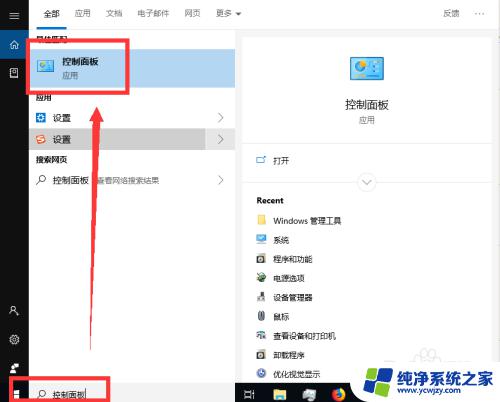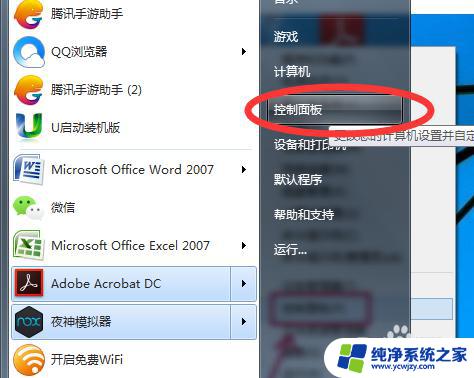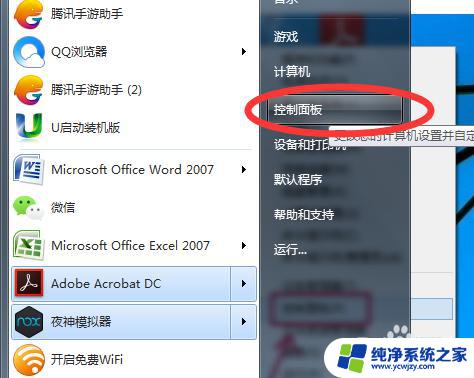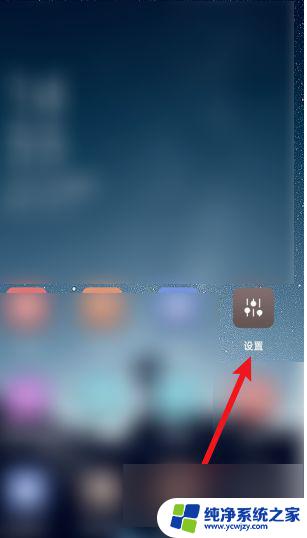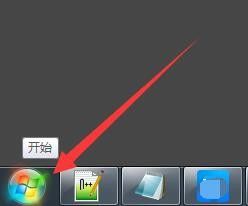怎样调定时开关时间
在现代社会人们的生活节奏越来越快,时钟和定时器成为我们生活中不可或缺的工具,如何调定时开关时间,设置定时器开关的时间,已经成为我们需要掌握的技能之一。在这篇文章中我们将探讨怎样调定时开关时间,以及时间定时器开关设置时间的方法。愿这些技巧能够帮助您更好地管理时间,提高生活效率。
步骤如下:
1.首先,默认状态下,定时器是在正常模式下工作的,液晶面板如下图所示。以吓用3步说明如何设定工作时间段。

2.接着,按[设定]键,进入定时模式。液晶面板如下图所示,显示”1开” ,就表示可以开始修改第一组工作时间的开启时间了。分别按[星期] [小时] [分钟] 键,调整到期望的开启时间(其中[星期]键。可选不同星期组合模式,根据需求,定时器只在设定的星期数中工作,星期模式有13中可选。

3.然后,再按[设定]键,屏幕显示"1关”即第1组定时关闭电源时间。别按[星期] [小时] [分钟] 键,定时器只在设定的星期数中工作。

4.最后,按[时钟]键,退出设定模式,回到当前时间模式。
依此类推,可设置10-20组开关时间段,让定时器满足更丰富的工作时间需求(因本人主要用于电动车电池的定时充电。所以只设定了1组时间,每周一的早8:00到1 6:00进行补电,其余时间均为断电状态)。


以上就是设置定时开关时间的全部内容,如果遇到相同问题的用户,可以参考本文中介绍的步骤进行修复,希望对大家有所帮助。